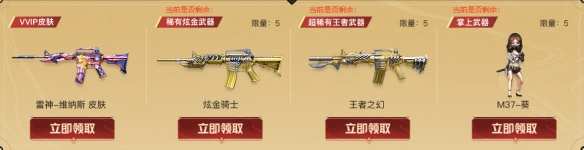【使命召唤】手把手教你如何提升游戏的帧数与流畅度整理合集
友情提示:提升帧数最大的方法还是换硬件,一买解千愁。本贴这些方法有可能对你无效,有效也可能只是微弱的提升,所以想大幅提升帧数还是建议更换硬件。
本贴方法有些来自于盒友有些来自于其他论坛,经本人二次加工,会提前给出引用声明
正文
一.游戏显示模式改为全屏
战区很奇怪,经常关闭游戏再打开就会自动变成全屏无边框,而相信玩过R6的盒友们都知道,全屏无边框实际上对帧数是有丢失的,所以我们每次进入游戏的第一件事快连,是去游戏的显示选项看看是不是又被改为无边框了,如果是,把无边框改为全屏。
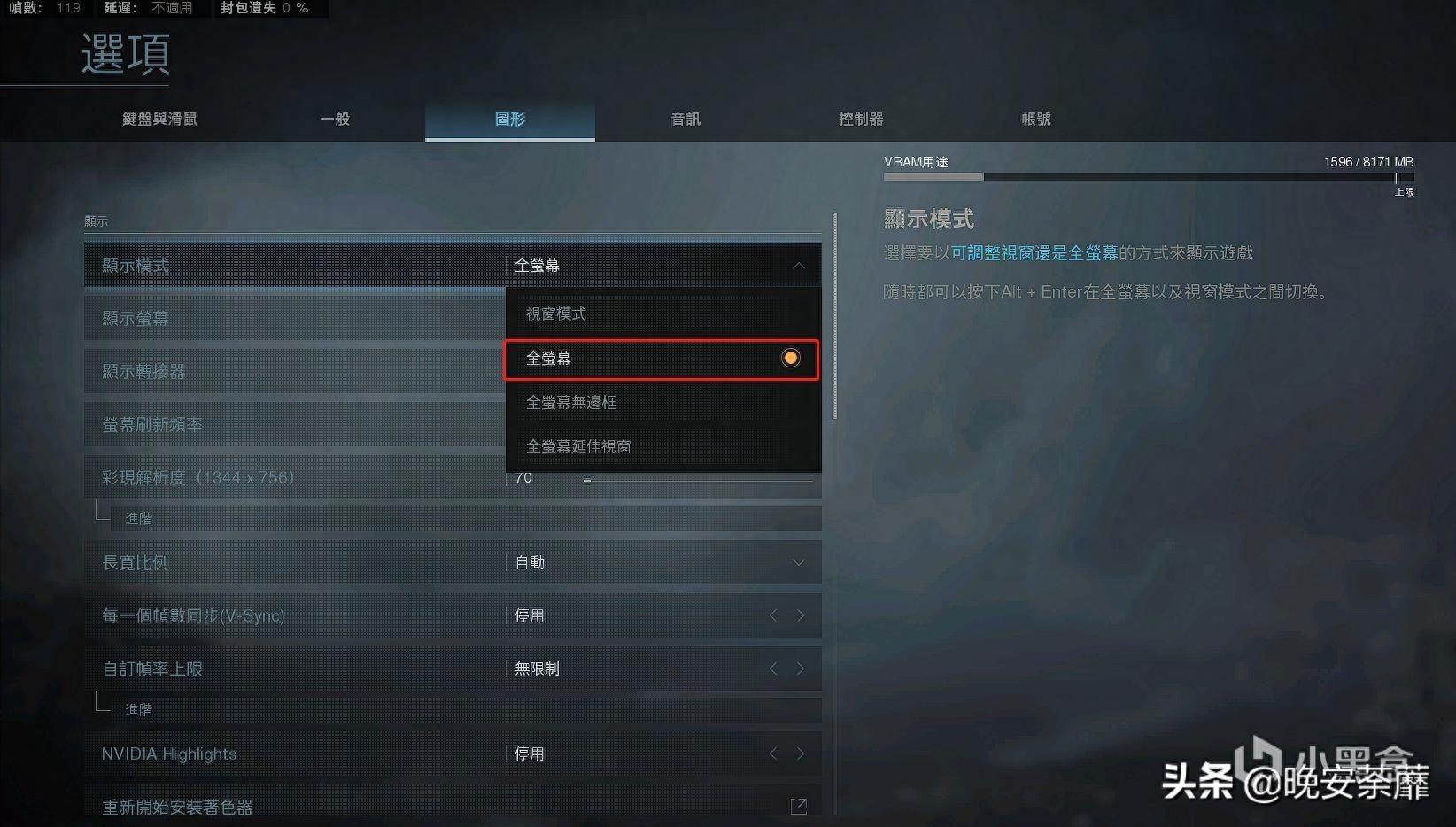
改全屏
二.禁用全屏优化
Win10的全屏优化会使在游戏中的同时渲染桌面,可能会浪费GPU资源,所以建议关闭,操作步骤:
桌面找到战区快捷图标
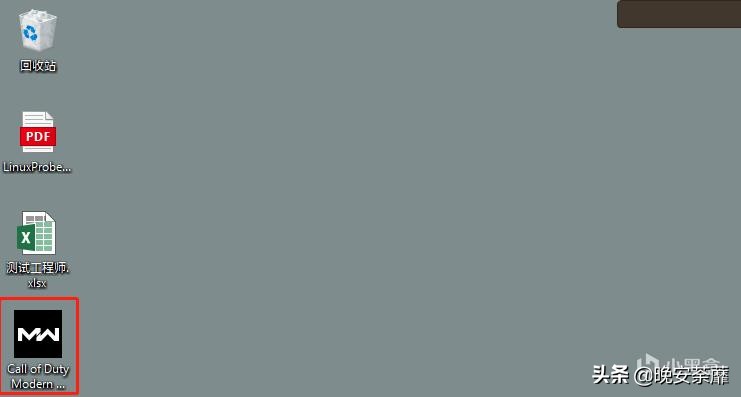
战区图标
右键打开文件所在的位置
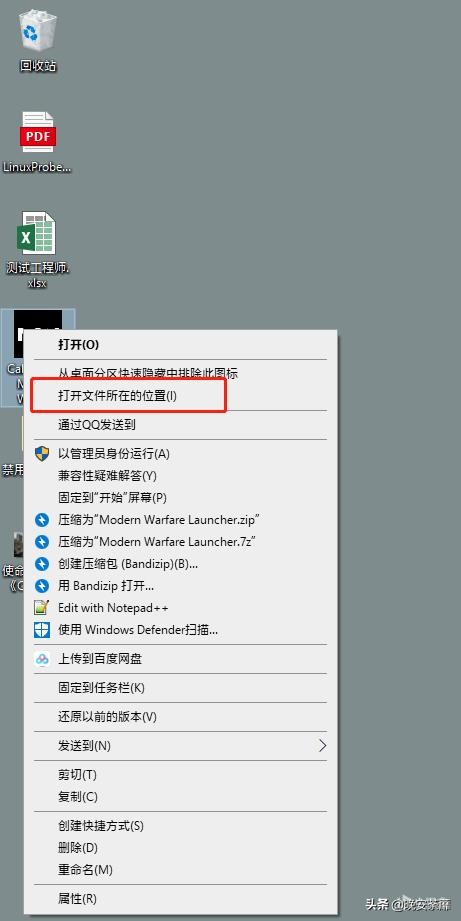
打开文件所在位置
找到文件夹中的战区启动程序
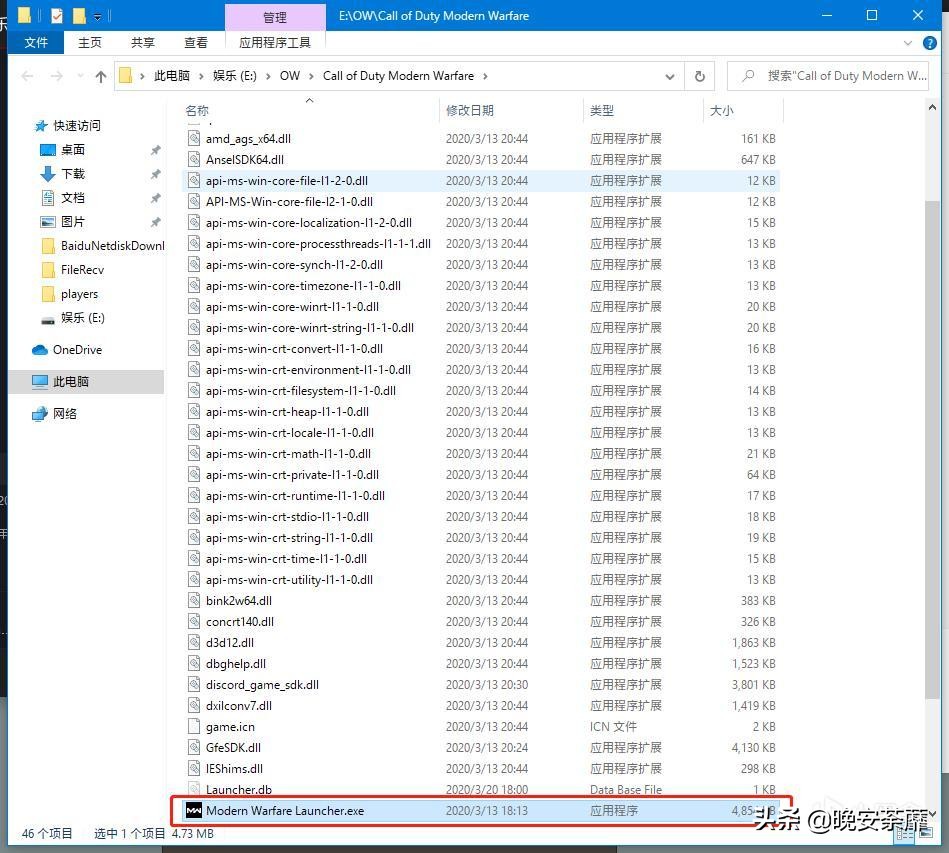
战区启动程序
右键打开属性
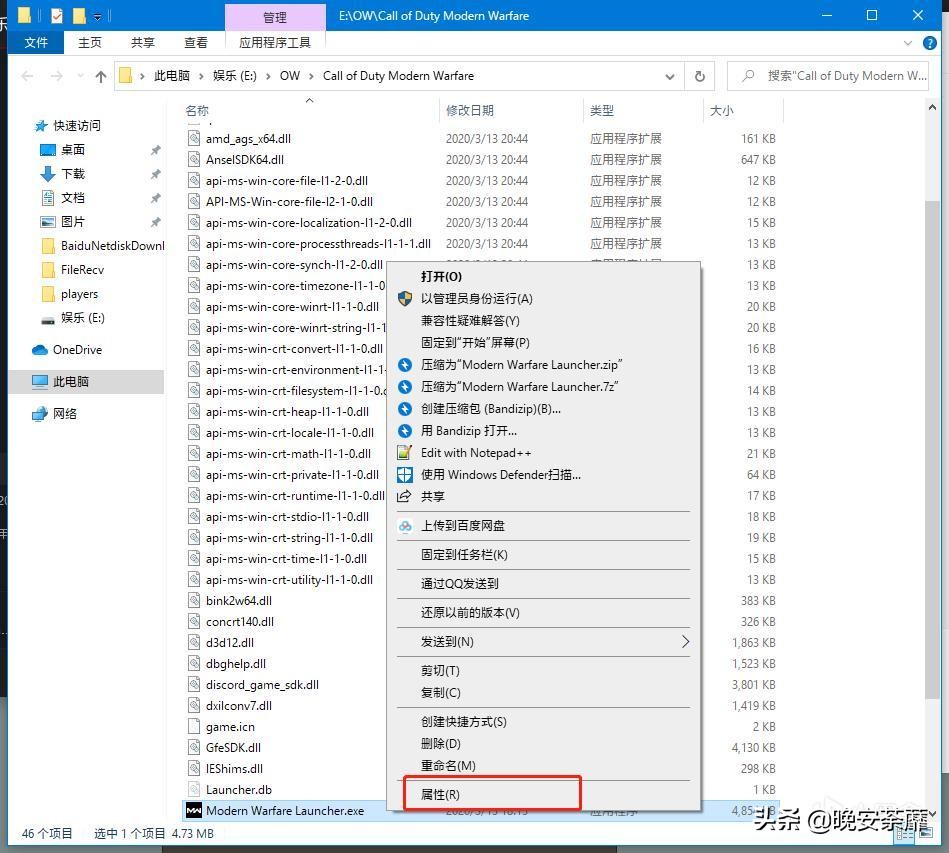
打开属性
勾选禁用全屏优化,点击确定
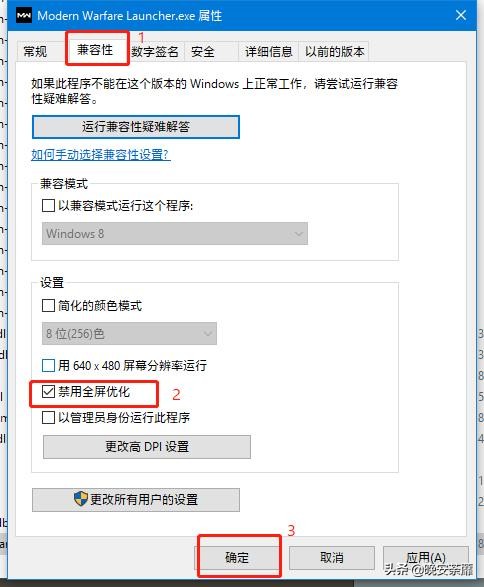
禁用全屏优化
回到游戏安装文件夹,找到游戏主程序,重复步骤
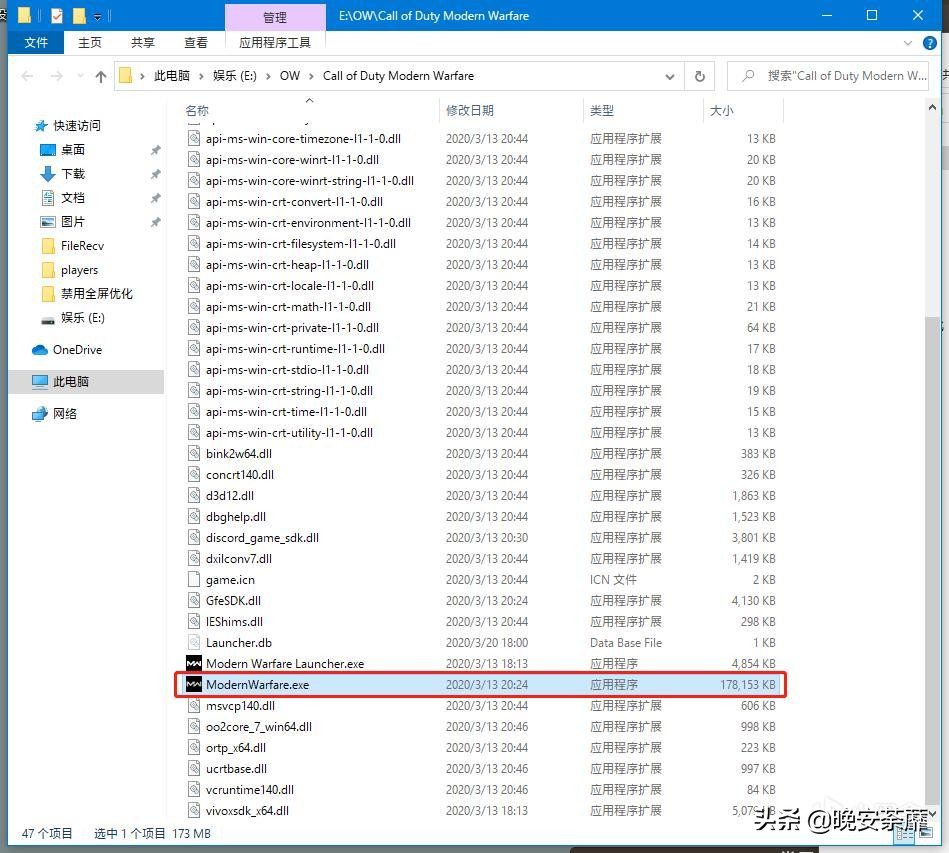
游戏主程序
右键打开属性
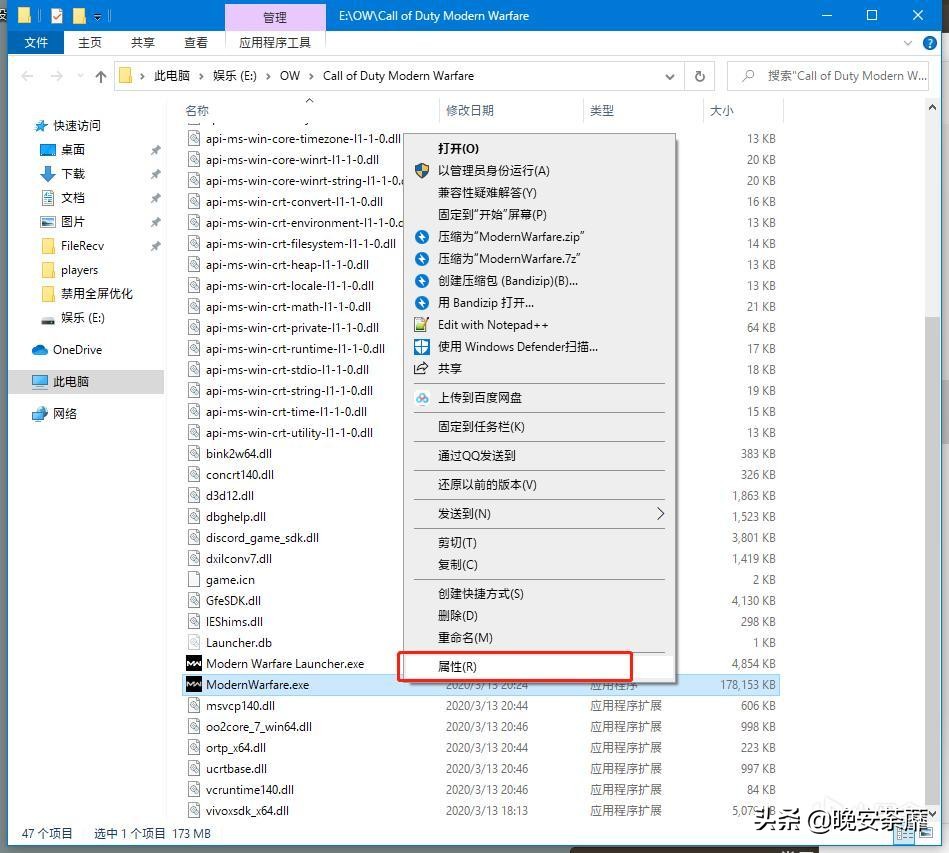
属性
禁用全屏优化
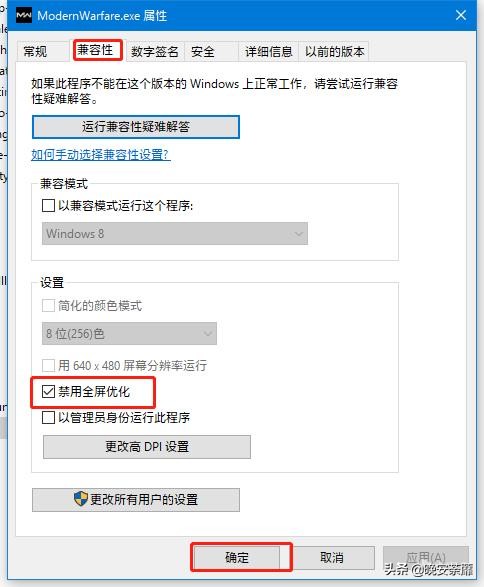
禁用全屏优化
三.修改游戏使用线程数和显存使用比例参数
此方法源自贴吧,经测试对帧数有提升,经本人二次整理加工
首先查看线程数,右键window任务栏区域打开任务管理器
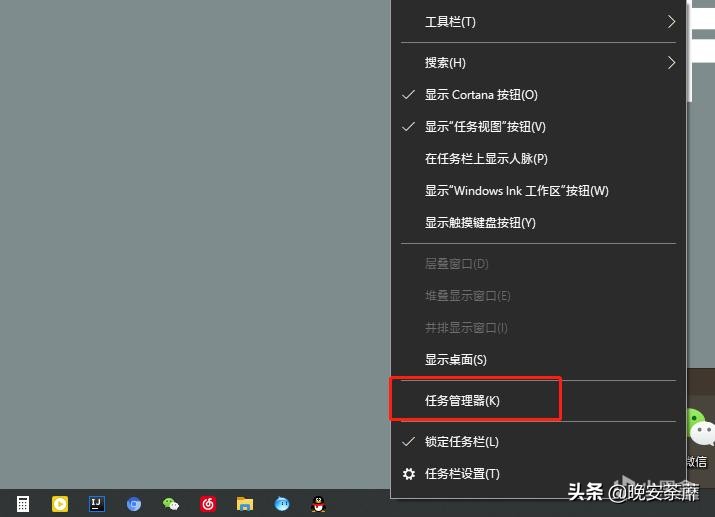
打开任务管理器
打开性能选项卡查看线程数
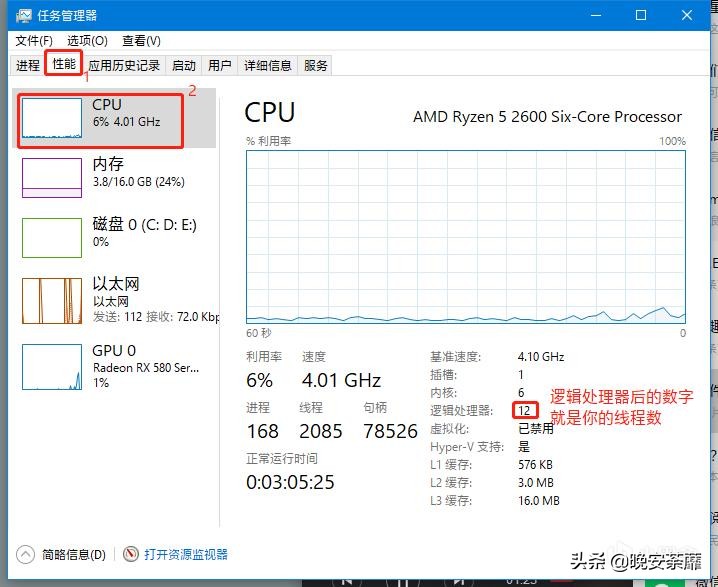
查看线程数
打开我的电脑,点击文档大,打开Call of Duty Modern Warfare文件夹
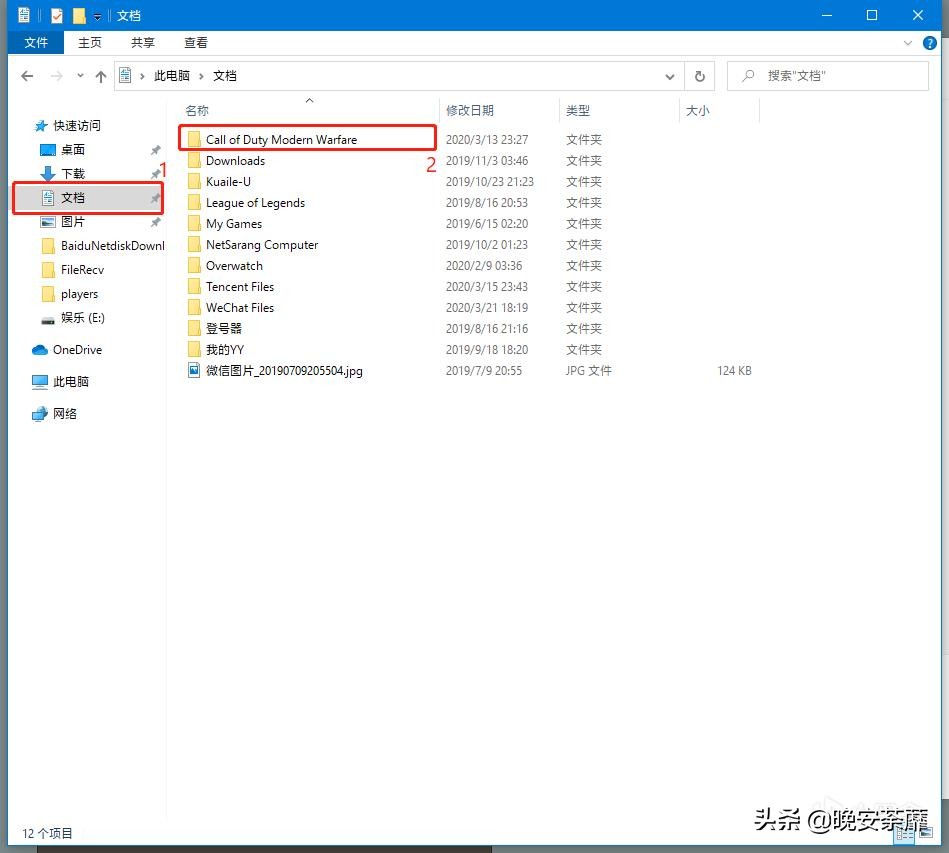
打开我的文档战区文件夹
打开players文件夹
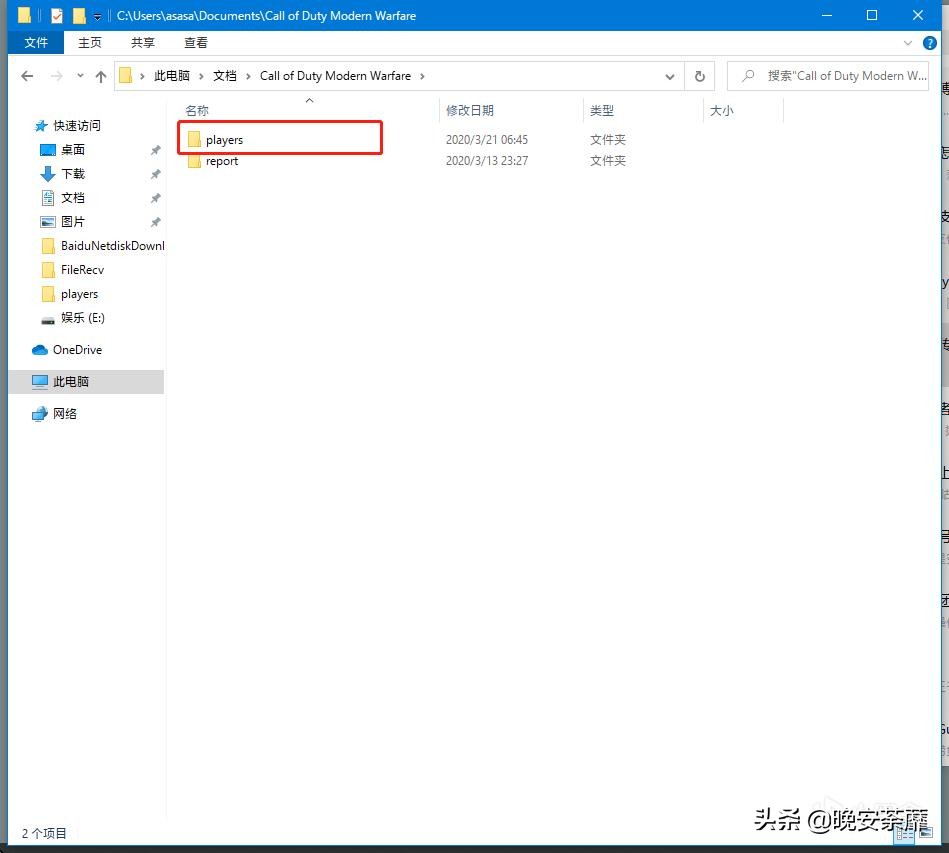
players文件夹
右键adv开头的ini格式文件,选择打开方式为记事本打开
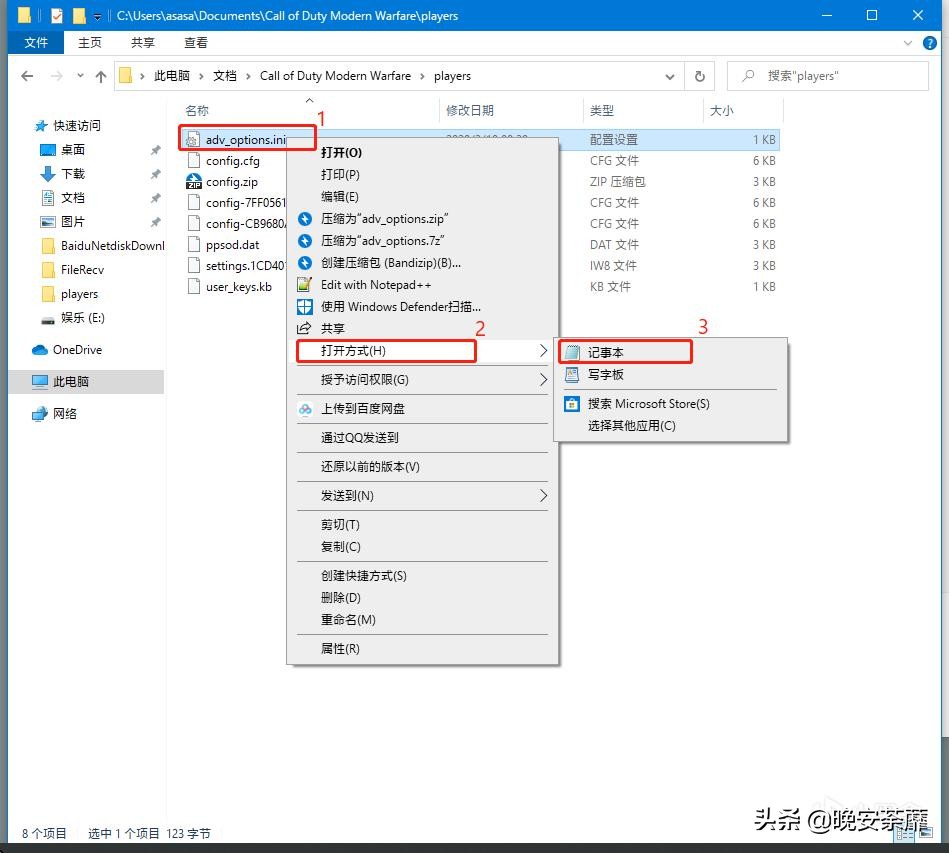
记事本打开
VideoMemoryScale后的数字修改为1,RendererWorkerCount后面的数字修改为你的线程数
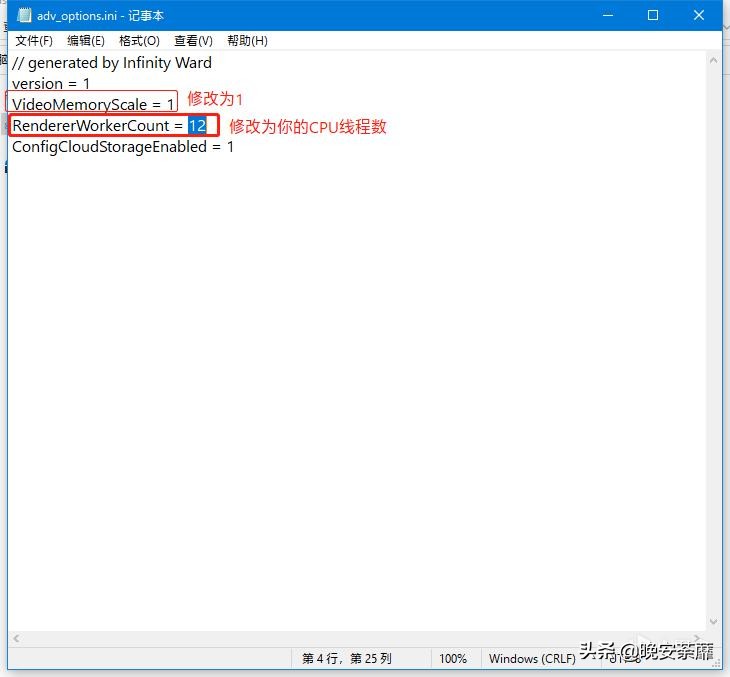
修改线程与现存使用率
右键adv文件,打开属性,把adv开头的ini设置文件修改为只读属性
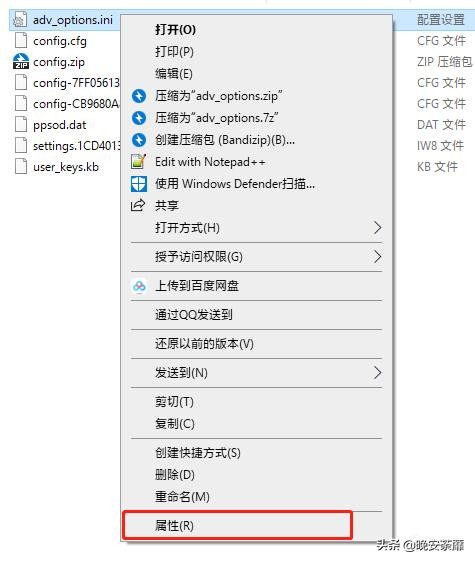
右键打开属性
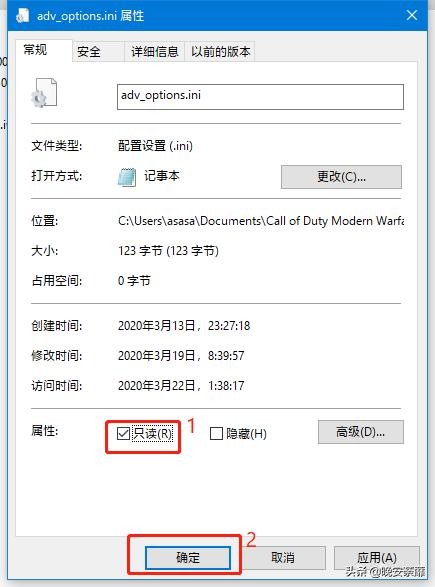
文件属性修改为只读
四.增加虚拟内存
此方法取于小黑盒盒友:Wallflower 经本人二次整理加工
修改后对帧数似乎没有明显提升,但是帧数稳定性和流畅度似乎有所增加,不排除安慰剂效应
建议谨慎尝试
右键左下角Windows10徽标,打开系统选项卡
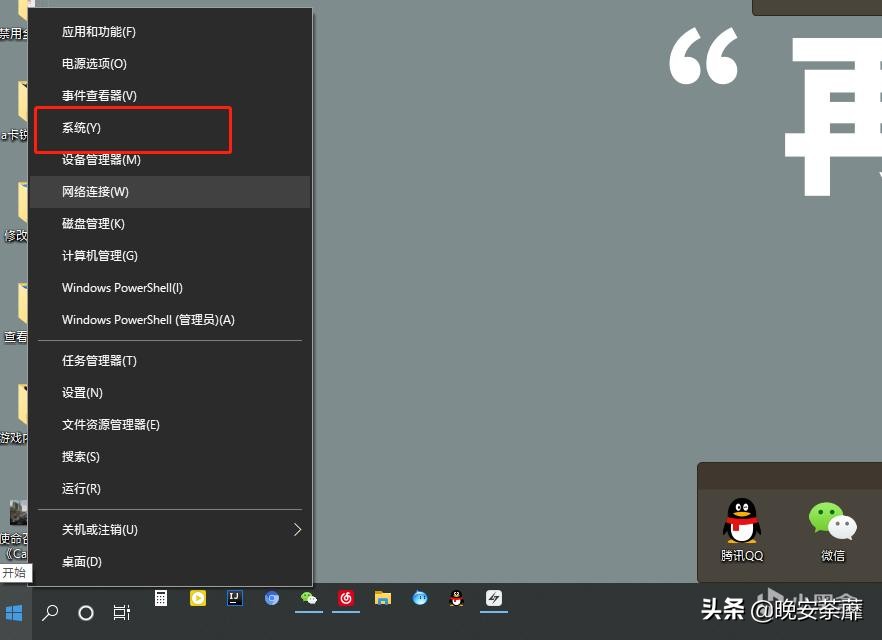
打开系统选项卡
拉到最下,打开系统信息
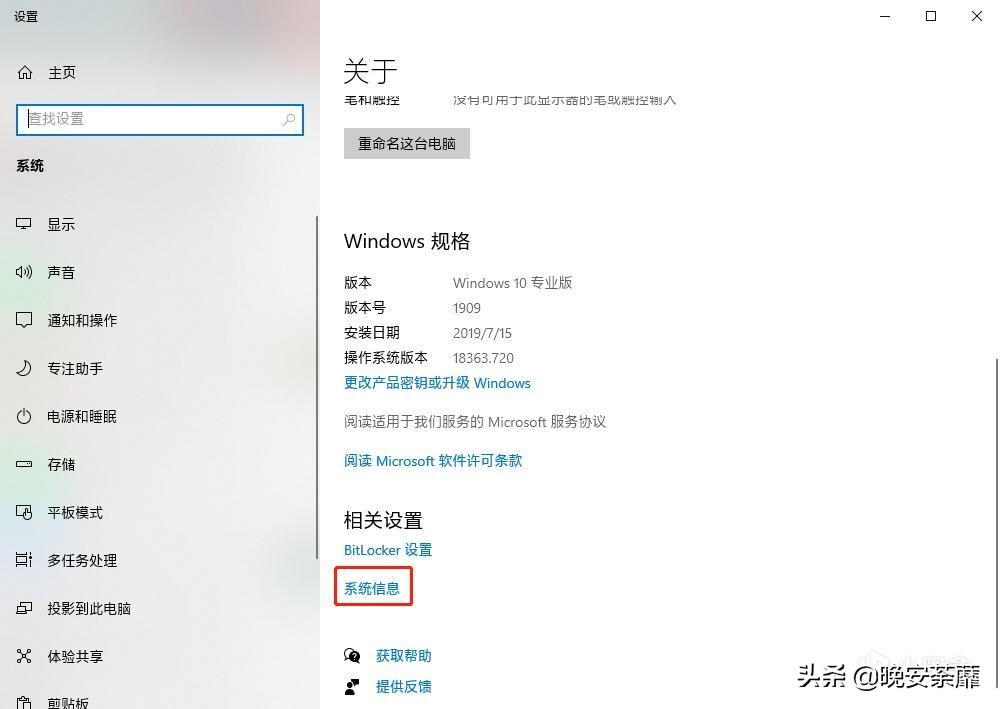
打开系统信息
打开高级系统设置
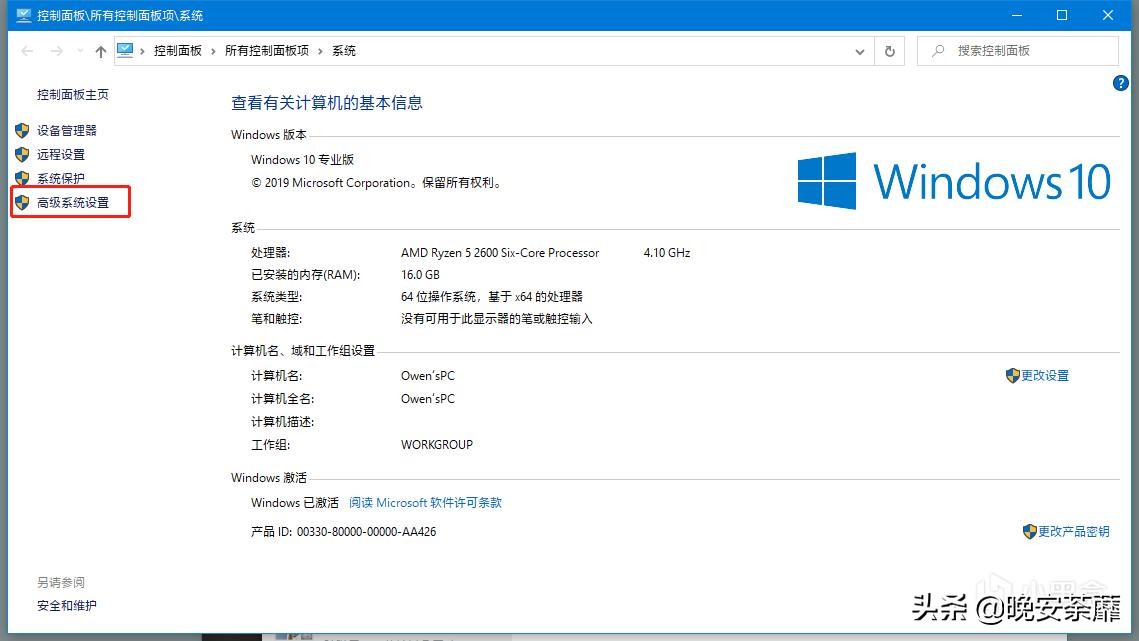
打开高级系统设置
打开性能设置
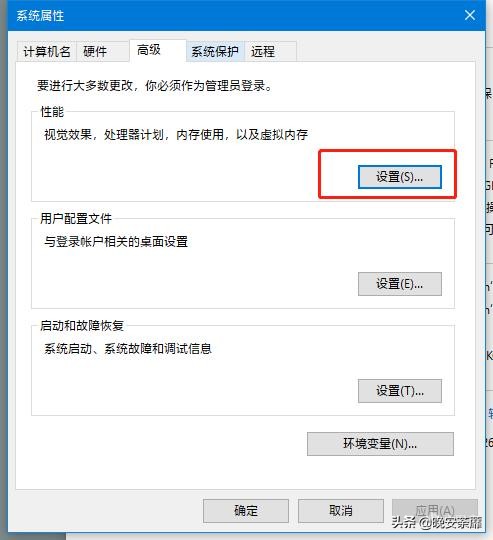
性能设置
打开高级选项卡中的虚拟内存修改
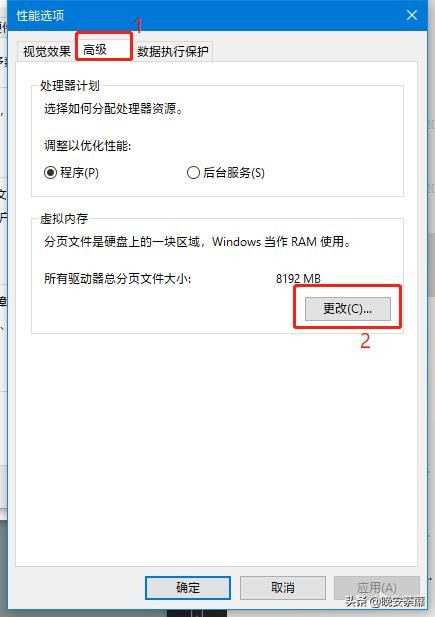
修改虚拟内存
取消自动管理,选择装游戏的盘,选择自定义大小,设置虚拟内存大小
虚拟内存的两个数值都得是1024的倍数
原作建议至少设置4个G的虚拟内存,我设置为8G,即1024的八倍 = 8192,最大值我设置为9G,即1024的九倍 = 9216。
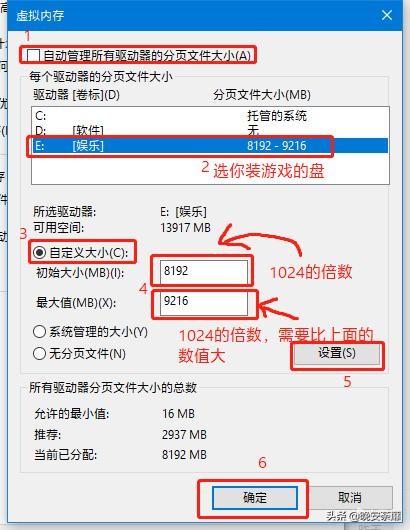
修改虚拟内存大小
回到虚拟内存修改页,将除了系统盘与游戏盘外的所有盘符设置为无分页文件
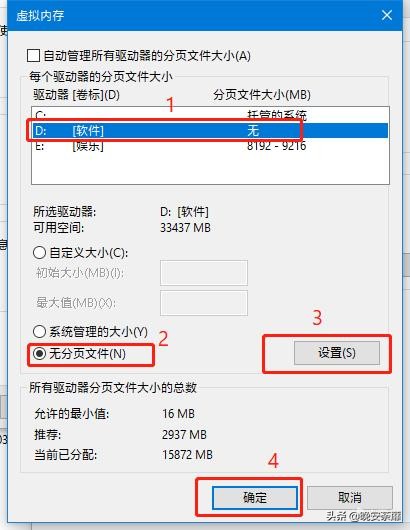
设置无分页文件
点击确定
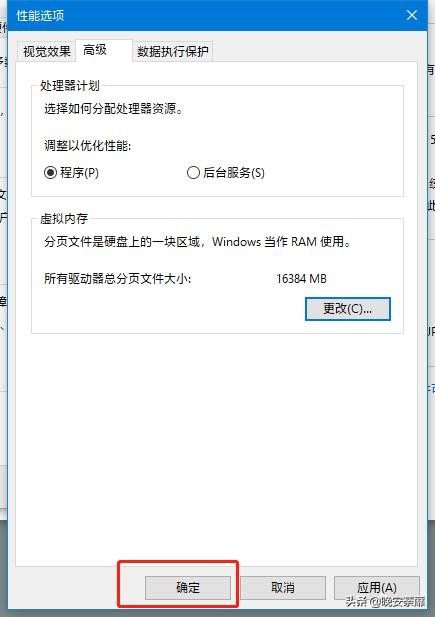
确定
六.降低游戏内彩现分辨率后开启A卡锐化技术(仅针对A卡用户)
游戏内的彩现分辨率可能是游戏画面设置中对帧数影响最大的一个,所以我们可以通过降低彩现分辨率提升帧数,然后开启对性能资源消耗较小的AMD RIS锐化技术提升清晰度,最大程度保留帧数与清晰度
首先进入游戏内,把彩现分辨率的数值调低【注意,彩现分辨率数值越低,画面越糊】
最低为66,我设置为70,不必照搬,设置为你觉得能接受的画面数值就好
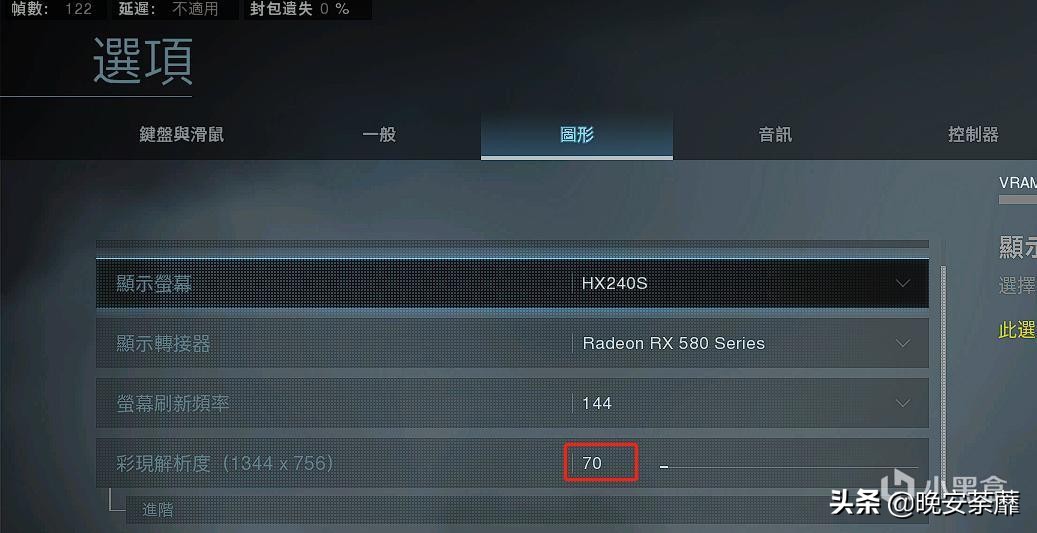
设置彩现分辨率
套用设定
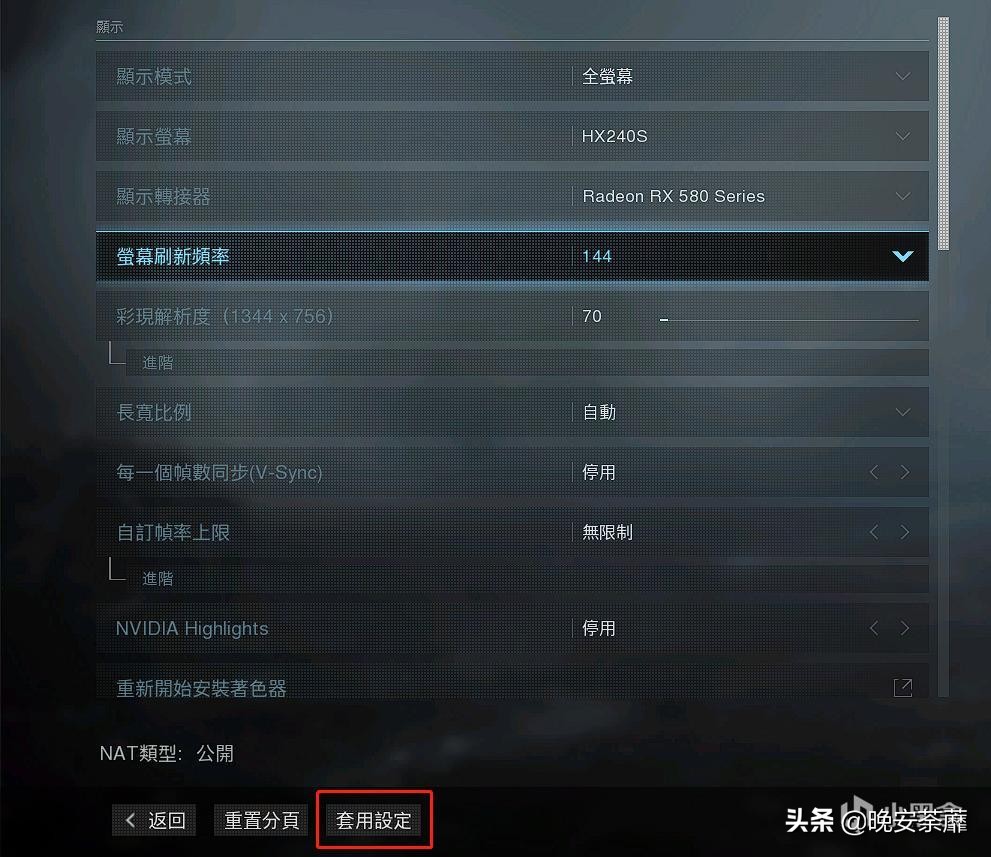
套用设定
回到桌面右键,打开A卡驱动
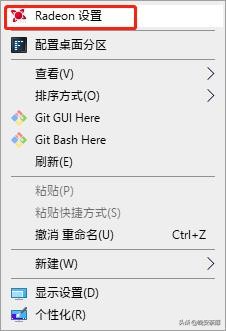
打开Radeon
打开游戏选项卡,点击战区
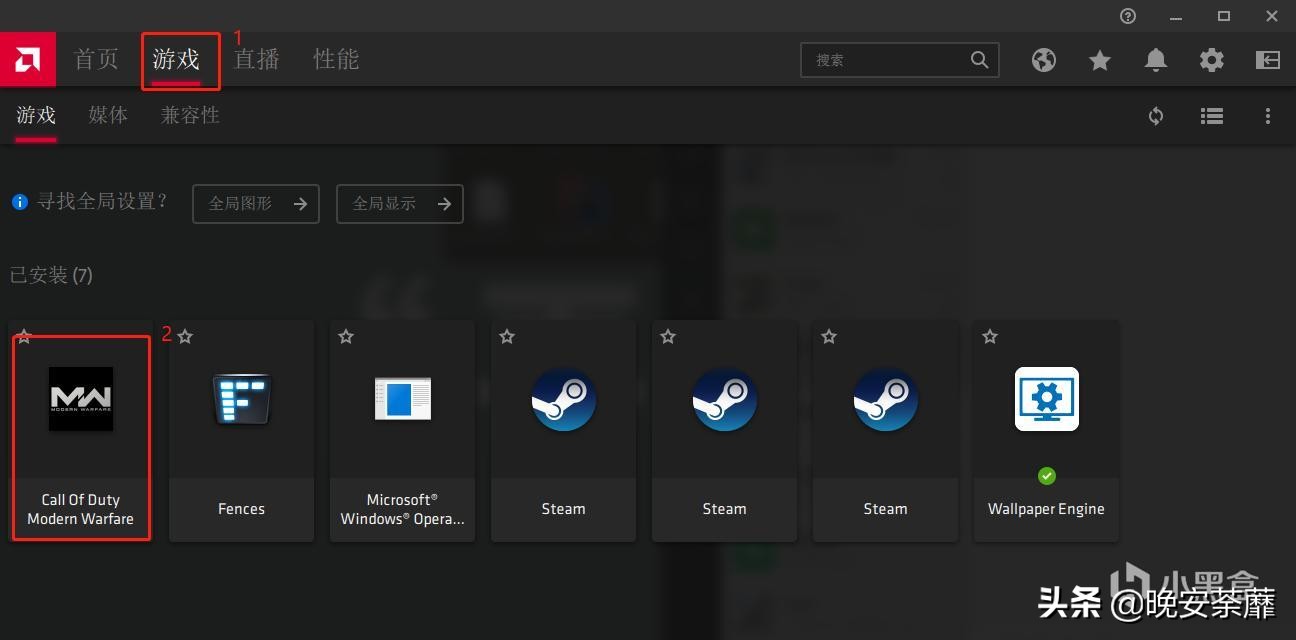
打开战区画面设置
打开Radeon 图片锐化选项,把滑动条拉到100%
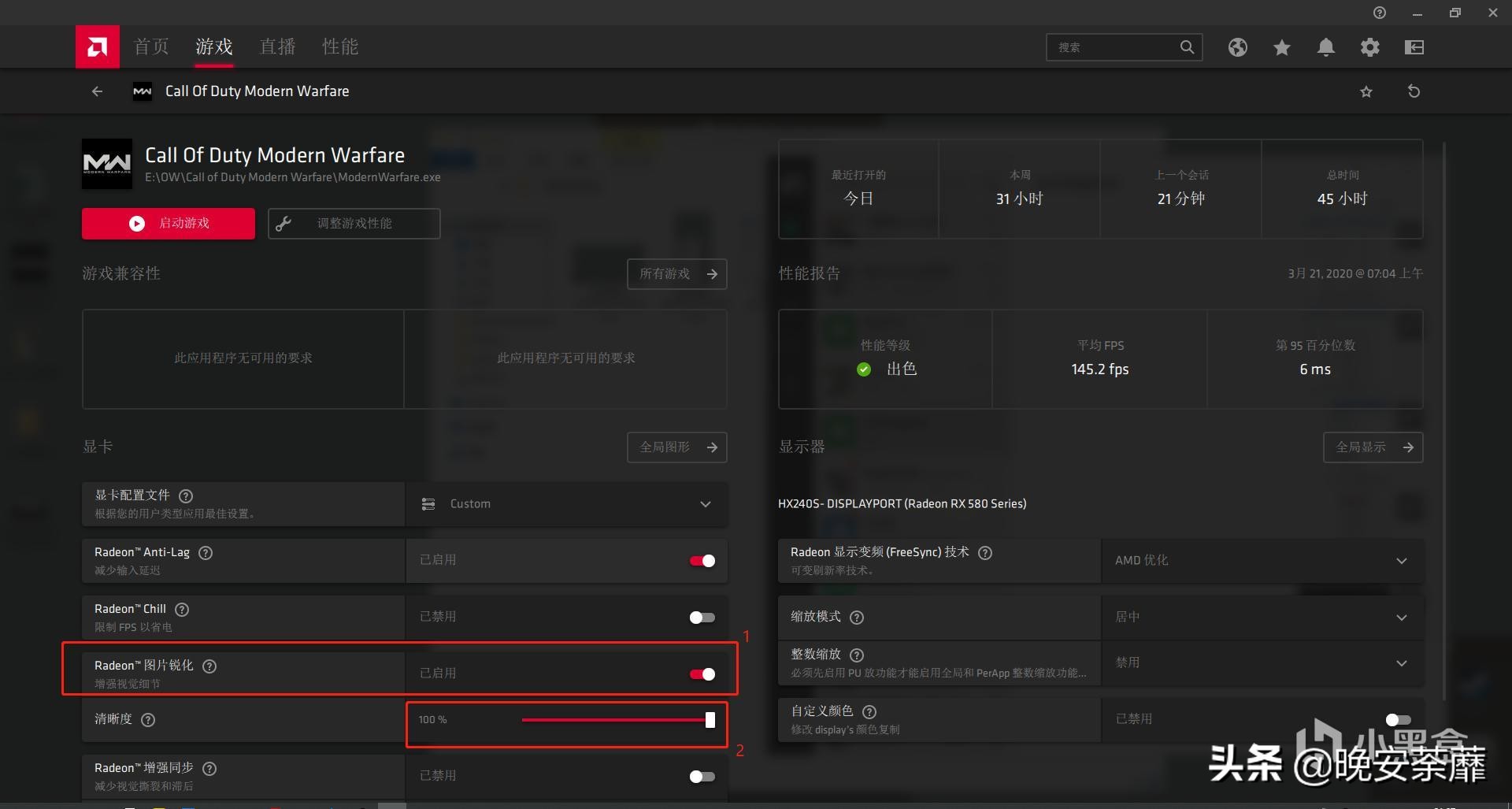
打开RIS,滑动条拉满
我的画面如图,仅供参考

我的画面
七.A卡驱动设置,解说都在图中快连,不再赘述
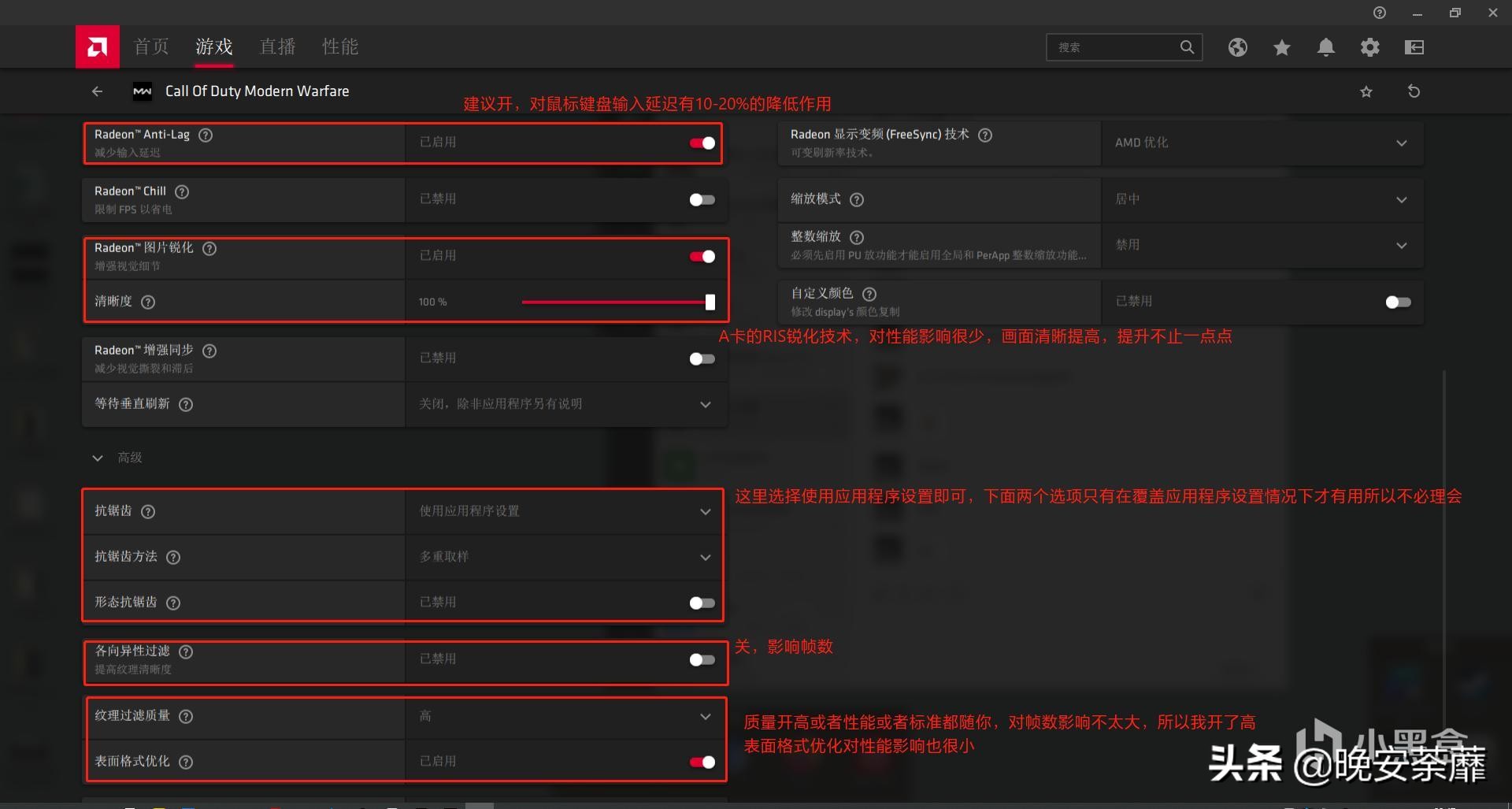
A卡驱动设置
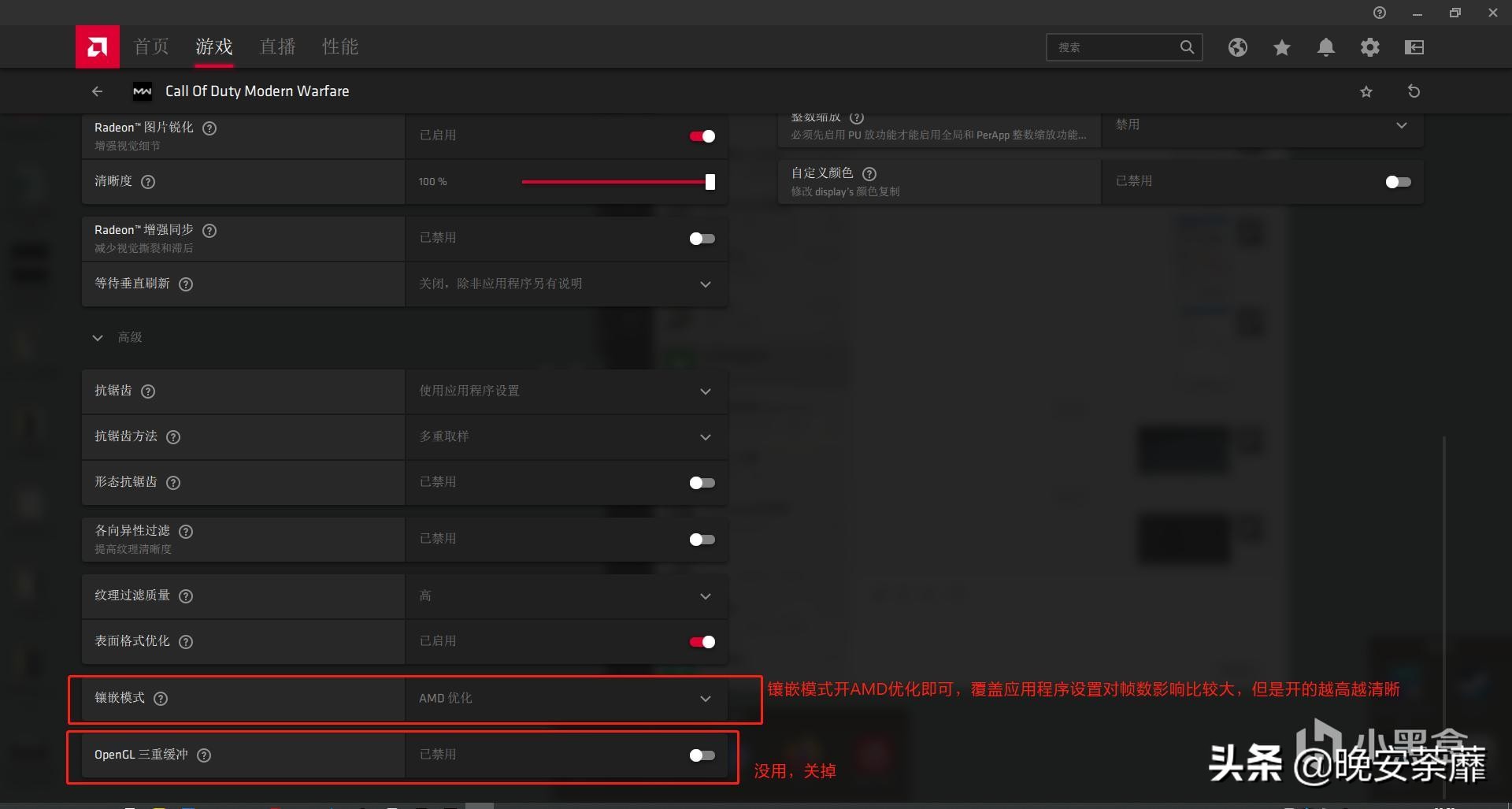
A卡驱动设置
祝大家游戏愉快快连,尽情享受游戏带给我们的每一分激动!